
Cara menghapus pembaruan di Windows 10
Menghapus pembaruan kumulatif
Anda dapat menghapus pembaruan kumulatif menggunakan sistem operasi itu sendiri. Setelah membuka aplikasi "Pengaturan" dan pergi ke bagian "Pembaruan dan keamanan", beralih ke tab "Pusat pembaruan", klik tautan "Lihat log pembaruan yang diinstal",
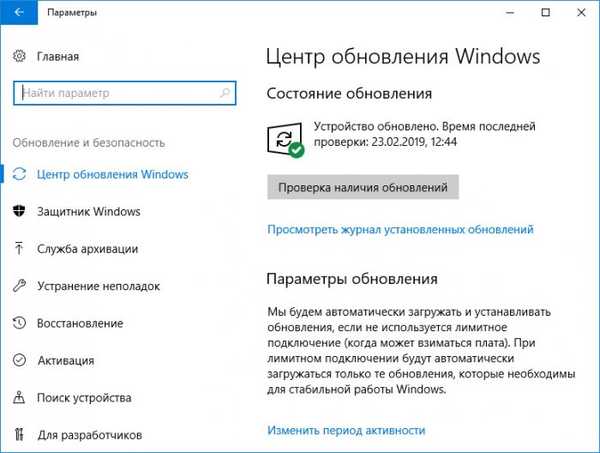 dan kemudian "Copot Instalasi Pembaruan".
dan kemudian "Copot Instalasi Pembaruan". 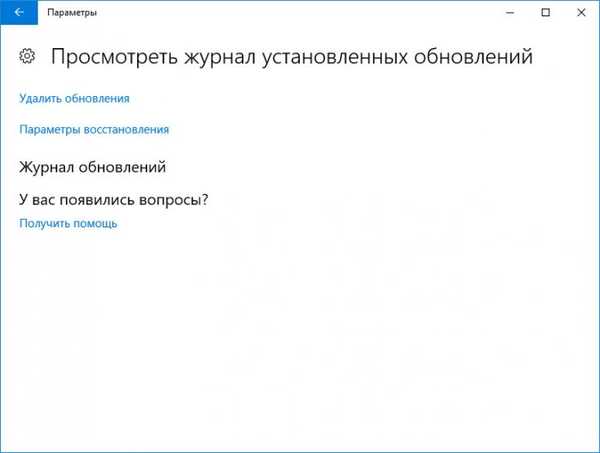 Pilih komponen masalah di jendela yang terbuka dan klik tombol "Hapus" pada bilah alat.
Pilih komponen masalah di jendela yang terbuka dan klik tombol "Hapus" pada bilah alat. 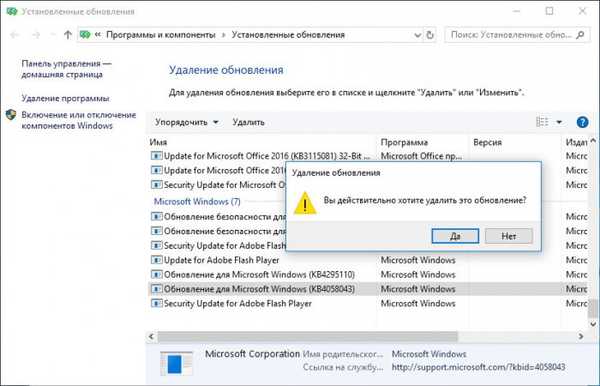
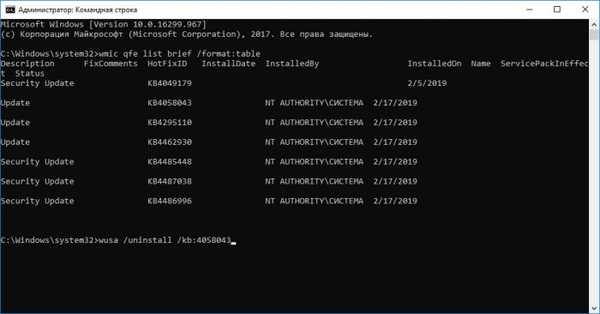
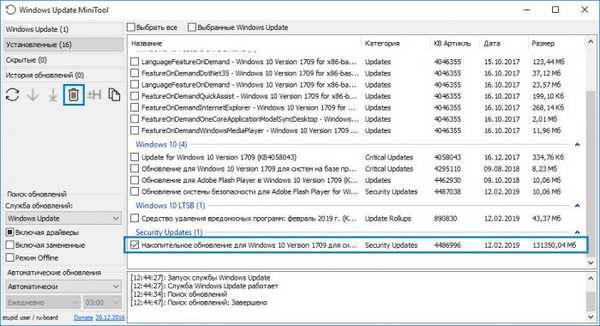
Hapus pembaruan kecil
Pembaruan kecil (anniversary) atau majelis juga dihapus oleh sistem itu sendiri. Pergi melalui "Pengaturan" ke bagian "Pembaruan dan Keamanan", beralih ke kategori "Pemulihan" dan klik tombol "Mulai" seperti yang ditunjukkan pada tangkapan layar.
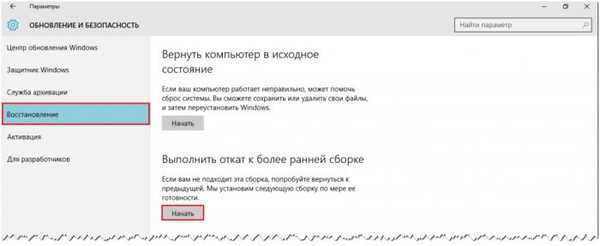
Menghapus Pembaruan Utama
Dengan cara yang sama, rollback ke versi Windows sebelumnya dilakukan, dengan satu-satunya perbedaan adalah bahwa opsi akan disebut "Kembali ke Windows No.".
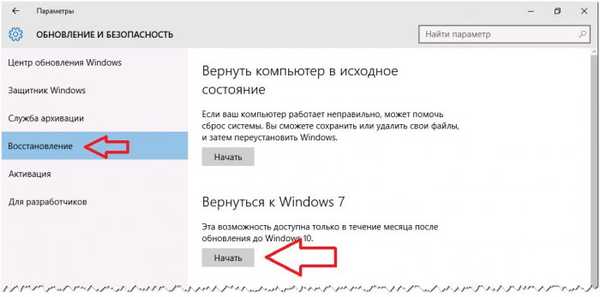
Nonaktifkan instal ulang pembaruan
Agar paket layanan tidak dapat diinstal lagi, itu harus dinonaktifkan. Untuk tujuan ini, Anda dapat menggunakan MiniTool Windows Uprate yang telah disebutkan di atas atau utilitas khusus dari Microsoft yang disebut Tampilkan atau Sembunyikan Pembaruan, tersedia untuk diunduh dari situs resmi https://support.microsoft.com/en-us/help/3183922/how-to -tidak sementara-mencegah-windows-update-dari-menginstal ulang-in-windo
Untuk menonaktifkan pembaruan di Windows Uprate MiniTool, di sisi kiri panel, beralih ke bagian "Windows Uprate", tandai paket dan klik tombol "Sembunyikan". Pembaruan akan segera dipindahkan ke bagian "Tersembunyi".
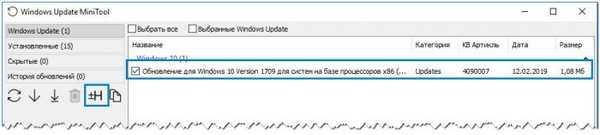 Jika Anda merasa lebih nyaman menggunakan Show atau Hide Updates, jalankan alat ini, klik "Next",
Jika Anda merasa lebih nyaman menggunakan Show atau Hide Updates, jalankan alat ini, klik "Next", 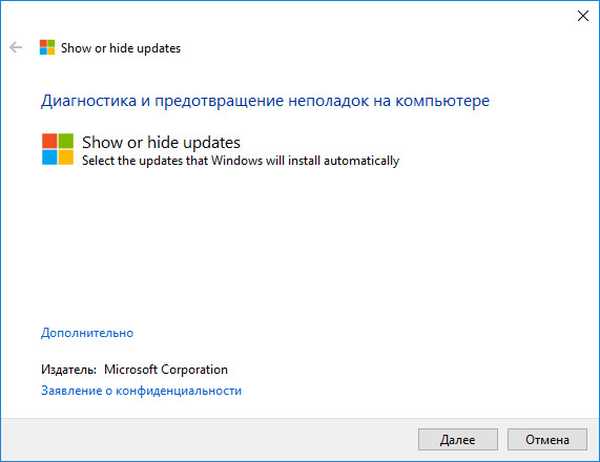
pilih opsi "Sembunyikan URL",
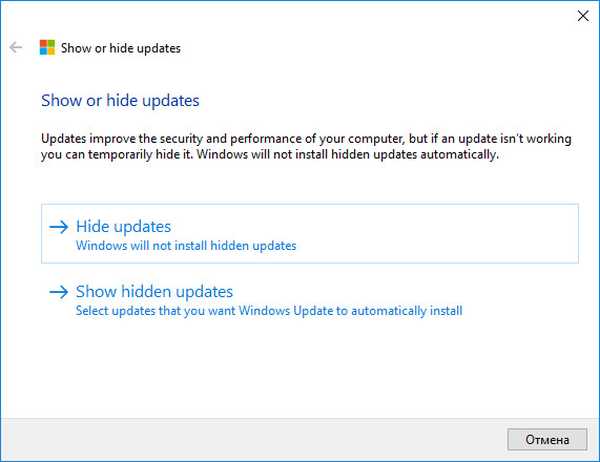
periksa paket instalasi yang ingin Anda hindari dan klik "Next".
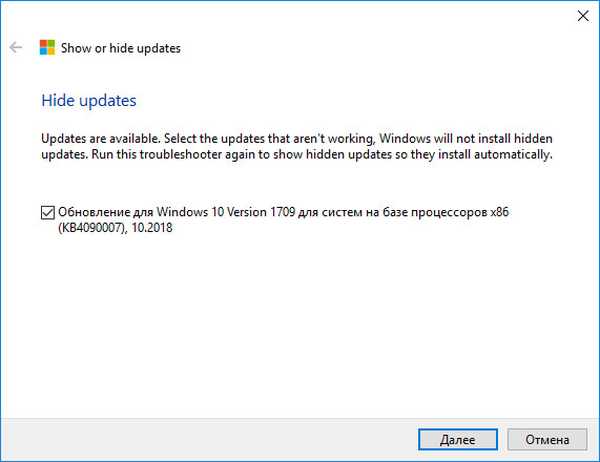
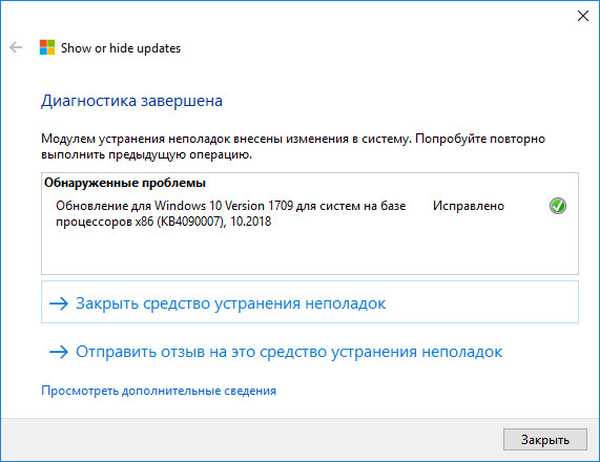
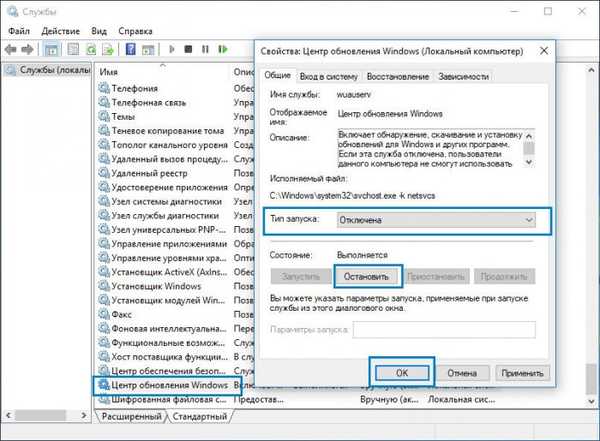
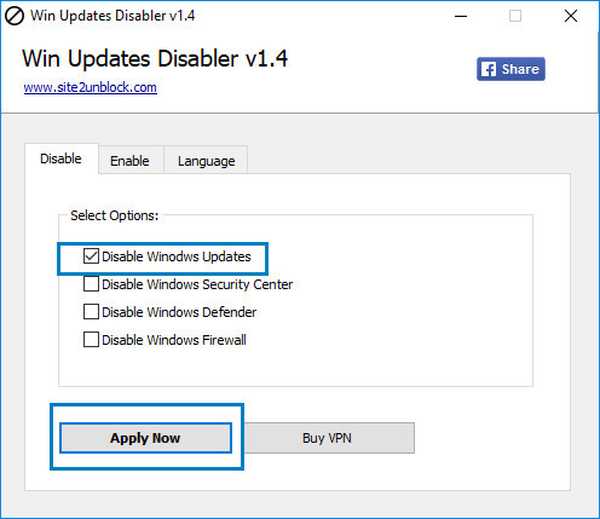
Artikel menarik tentang topik ini: Cara menghapus pembaruan di Windows 10 jika sistem operasi tidak bisa boot
Tag artikel: Pembaruan Windows 10 Windows











